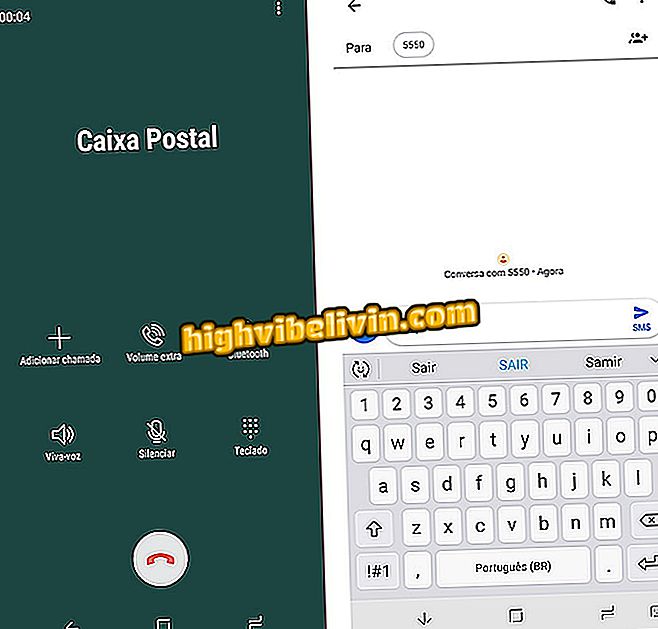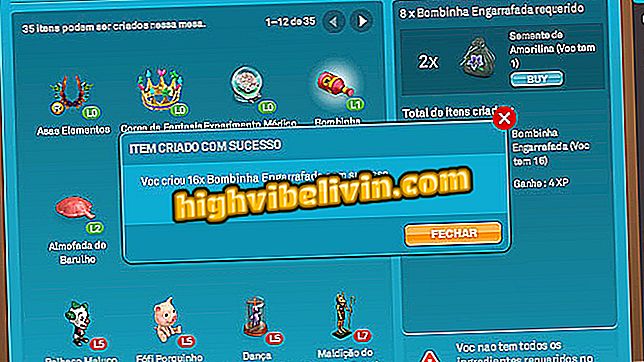Så här använder du Google Music Wizard i Apple Music
Google Assistant iPhone-appen (iOS) tillåter nu användaren att spela musik i Apple Music via appen. Funktionen implementerades på iOS 11, som har ett nytt musik API och fungerar därför bara på telefoner uppdaterade med den senaste versionen av Apples system. Funktionen är dock inaktiverad som standard och måste aktiveras i inställningarna.
Den stora skillnaden i Google-assistenten är att hon förstår portugisiska och engelska samtidigt. På så sätt är det möjligt att ge kommandot på vårt språk och begära en utländsk sång. Siri, som är iPhone: s standard virtuella assistent, gör inte det - det handlar bara om att be om nationella låtar. Läs om hur du aktiverar integrationen av Google Assistant med Apple Music och beställ musik.

Läs om hur du aktiverar Google Assistant-integration med Apple Music
Google Assistant kommer till iPhone på portugisiska; vet vad hon kan göra
Steg 1. Öppna appen Google Assistant och tryck på knappen "..." i det övre högra hörnet av skärmen. Gå sedan till "Inställningar".

Åtkomstguideninställningar
Steg 2. Öppna "Musik" och aktivera alternativet "Apple Music" längst ner på inställningssidan.

Aktivera integration med Apple Music
Steg 3. iPhone kommer att be om ditt tillstånd för Google Assistant att komma åt din musik. Tryck på "OK" för att godkänna. Slutligen, tryck tillbaka några gånger för att avsluta inställningarna.

Låt Google Assistant få tillgång till din musik
Steg 4. Använd huvudmenyn för Google Assistant genom att använda "peka på [sångnamn, artist eller band] i Apple Music" -kommandot. Låten spelas omedelbart. Om du vill gå till iPhone-musikappen, tryck bara på "Öppna musik".

Spelar musik på Apple Music
Ta tipset för att spela musik på Apple Music med hjälp av Google-assistenten på iPhone.
Kommer Google Assistant att slå Siri på iPhone? Du kan inte svara på det här ämnet